Daftar Isi
“ Plus-HD " adalah "Potentially Unwanted Program (PUP)" dan setelah terinstal di komputer Anda, program ini memodifikasi pengaturan komputer Anda untuk menghasilkan uang dengan menampilkan Iklan pop-up atau dengan mengarahkan pencarian Anda ke iklan dari penerbit yang tidak dikenal. Jika komputer terinfeksi dengan " Plus-HD " adware, maka lebih banyak iklan pop-up ditampilkan di layar komputer korban dan kecepatan komputer melambat karena program jahat berjalan di latar belakang.
Program adware menyulitkan penggunaan komputer Anda karena mereka selalu menampilkan pop-up yang mengganggu saat menggunakan komputer Anda, mereka memperlambat kecepatan komputer Anda dan membajak pengaturan browser dan homepage Anda untuk menampilkan lebih banyak iklan saat menggunakannya.
“ Plus-HD " program adware, mungkin diinstal tanpa pemberitahuan pengguna karena biasanya dibundel di dalam perangkat lunak bebas lainnya yang ingin diinstal pengguna di komputernya. Untuk alasan itu, Anda harus selalu memperhatikan opsi penginstalan program apa pun yang ingin Anda instal di komputer Anda dan jangan pernah menginstal perangkat lunak yang dibundel yang ingin diinstal oleh program tersebut.
Jika Anda ingin menghapus dengan mudah "Ditambah HD " dari komputer Anda, ikuti langkah-langkah di bawah ini:

Bagaimana cara menghapus Iklan oleh "Plus HD " Program yang Mungkin Tidak Diinginkan (PUP) dari komputer Anda
Langkah 1. Menghentikan dan membersihkan proses dan program yang berjalan berbahaya.
1. Unduh dan Simpan " RogueKiller " pada komputer Anda (misalnya Desktop Anda)
Pemberitahuan*: Unduh versi x86 atau X64 sesuai dengan versi sistem operasi Anda. Untuk menemukan versi sistem operasi Anda, " Klik kanan " pada ikon komputer Anda, pilih " Properti " dan lihatlah " Jenis Sistem " bagian.

2. Klik Ganda untuk menjalankan RogueKiller.
3. Biarkan yang prescan untuk menyelesaikan (hentikan proses berbahaya) dan kemudian tekan " Pindai " untuk melakukan pemindaian penuh.

3. Apabila pemindaian penuh sudah selesai, tekan tombol "Hapus" untuk menghapus semua item berbahaya yang ditemukan.

Langkah 2. Hapus instalasi aplikasi "PLUS-HD" & Adware dari panel Kontrol Anda.
1. Untuk melakukan ini, buka:
- Windows 8/7/Vista: Mulai > Panel Kontrol Windows XP: Mulai > Pengaturan > Panel Kontrol
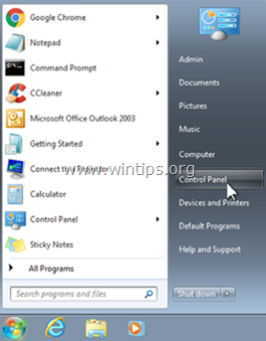
2. Klik dua kali untuk membuka
- Tambah atau Hapus Program jika Anda memiliki Windows XP Program dan Fitur jika Anda memiliki Windows 8, 7 atau Vista.

3. Apabila daftar program ditampilkan pada layar Anda, urutkan program yang ditampilkan berdasarkan tanggal Instalasi (Installed on), lalu temukan dan Hapus (Copot Pemasangan) aplikasi yang tidak dikenal yang belakangan ini terinstal di sistem Anda. Juga hapus salah satu dari aplikasi adware yang tercantum di bawah ini:
- Linkey Plus-HD plusd8.1 Manajer Pengaturan Juga hapus instalasi aplikasi lain yang tidak dikenal atau tidak diinginkan .
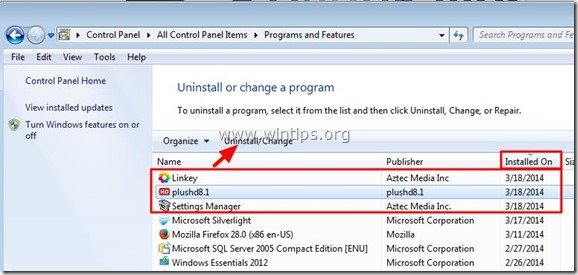
Langkah 3: Bersihkan Adware & Toolbar Peramban yang Tidak Diinginkan.
1. Unduh dan simpan utilitas "AdwCleaner" ke desktop Anda.

2. Tutup semua program yang terbuka dan Klik Ganda untuk membuka "AdwCleaner" dari desktop Anda.
3. Tekan " Pindai ”.

4. Apabila pemindaian selesai, tekan "Bersih " untuk menghapus semua entri berbahaya yang tidak diinginkan.
4. Tekan " OK " di " AdwCleaner - Informasi" dan tekan " OK " lagi untuk memulai ulang komputer Anda .
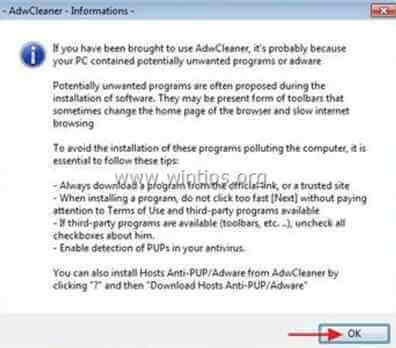
5. Saat komputer Anda dihidupkan ulang, tutup " AdwCleaner" informasi (readme) dan lanjutkan ke langkah berikutnya.
Langkah 4. Hapus program yang mungkin tidak diinginkan (PUPs) dengan JRT (Junkware Removal Tool).
1. Unduh dan jalankan JRT - Alat Penghapus Junkware.

2. Tekan sembarang tombol untuk mulai memindai komputer Anda dengan " JRT - Alat Penghapus Junkware ”.
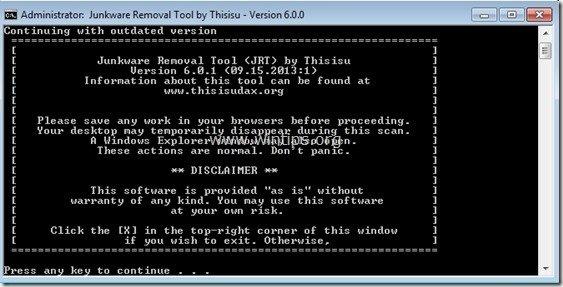
3. Bersabarlah sampai JRT memindai dan membersihkan sistem Anda.

4. Tutup file log JRT dan kemudian reboot komputer Anda.
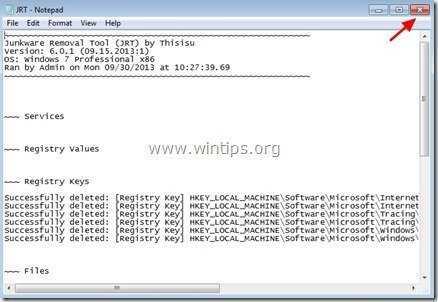
Langkah 5. Hapus Folder & File Berbahaya
Pemberitahuan: Anda harus mengaktifkan tampilan file tersembunyi untuk melakukan tugas ini. Untuk melakukan itu, buka:
- Mulai > Panel Kontrol > Opsi Folder . Klik " Lihat "Klik " Tampilkan file, folder, dan drive tersembunyi " & Hapus centang pada " Menyembunyikan file sistem operasi yang dilindungi " Tekan " OK "
Cara Mengaktifkan Tampilan File Tersembunyi di Windows 7
Cara Mengaktifkan Tampilan File Tersembunyi di Windows 8
1. Arahkan ke jalur berikut & hapus folder berikut (dalam berani ):
- C:\Program Files\ Plus-HD C:\Program Files\ plusd8.1 C:\Program Files\ Manajer Pengaturan C:\ProgramData\ systemk
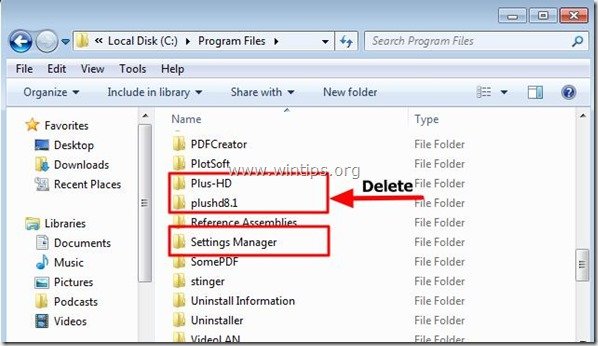
2. Pilih & hapus semua file dan folder di bawah " C:\Temp " folder.

Langkah 6. Hapus Iklan & semua ekstensi adware dari Peramban Internet Anda.
Setel Ulang Pengaturan Peramban Internet Anda & Hapus Ekstensi Adware
Internet Explorer, Google Chrome, Mozilla Firefox
Internet Explorer
Cara menghapus iklan dari Internet Explorer
1. Dari menu utama Internet Explorer, klik: " Peralatan "  dan pilih " Opsi Internet ".
dan pilih " Opsi Internet ".

2. Klik " Lanjutan " tab.

3. Pilih " Atur ulang ”.

4. Periksa (untuk mengaktifkan) " Hapus pengaturan pribadi " dan pilih " Atur ulang ”.

5. Setelah tindakan pengaturan ulang selesai, tekan " Tutup " dan kemudian pilih " OK " untuk keluar dari opsi Internet Explorer.

6. Tutup semua jendela dan Mulai ulang Internet Explorer.
Google Chrome
Cara menghapus iklan dari Chrome
1. Buka Google Chrome dan buka menu Chrome  dan pilih " Pengaturan ".
dan pilih " Pengaturan ".

2. Lihat pada akhir opsi "Settings" dan tekan tombol "Tampilkan pengaturan lanjutan " tautan.

3. Gulir semua halaman ke bawah dan tekan tombol " Setel Ulang Pengaturan Peramban " tombol.

4. Tekan tombol " Atur ulang " lagi.

5. Mulai ulang Google Chrome.
Mozilla Firefox
Cara menghapus iklan dari Firefox
1. Dari menu Firefox, buka " Bantuan " > " Informasi Pemecahan Masalah ”.

2. Dalam " Informasi Pemecahan Masalah " jendela, tekan " Setel ulang Firefox " untuk mengatur ulang Firefox ke keadaan default .

3. Tekan " Setel Ulang Firefox" lagi.

4. Setelah pekerjaan pengaturan ulang selesai, Firefox dimulai ulang.
Langkah 7. Bersihkan komputer Anda dari sisa ancaman berbahaya.
Unduh dan pasang salah satu program anti malware GRATIS yang paling andal saat ini untuk membersihkan komputer Anda dari ancaman berbahaya yang tersisa. Jika Anda ingin terus terlindungi dari ancaman malware, yang sudah ada dan yang akan datang, kami sarankan Anda menginstal Malwarebytes Anti-Malware PRO:
Perlindungan MalwarebytesTM
Menghapus Spyware, Adware & Malware.
Mulai Unduh Gratis Anda Sekarang!
1. Lari " Malwarebytes Anti-Malware" dan mengizinkan program untuk memperbarui ke versi terbaru dan database berbahaya jika diperlukan.
2. Apabila jendela utama "Malwarebytes Anti-Malware" muncul di layar Anda, pilih tombol " Melakukan pemindaian cepat " dan kemudian tekan " Pindai " dan biarkan program memindai sistem Anda untuk mencari ancaman.

3. Apabila pemindaian selesai, tekan "OK" untuk menutup pesan informasi, lalu tekan yang "Tampilkan hasil" tombol untuk lihat dan hapus ancaman berbahaya yang ditemukan.
 .
.
4. Pada jendela "Tampilkan Hasil" periksa - menggunakan tombol kiri mouse Anda- semua objek yang terinfeksi dan kemudian pilih " Hapus Dipilih " dan biarkan program menghapus ancaman yang dipilih.

5. Ketika proses penghapusan objek yang terinfeksi selesai , "Mulai ulang sistem Anda untuk menghapus semua ancaman aktif dengan benar"

6. Lanjutkan ke langkah berikutnya.
Langkah 8. Bersihkan file dan entri yang tidak diinginkan.
Gunakan " CCleaner " dan lanjutkan ke bersih sistem Anda dari sementara file internet dan entri registri yang tidak valid.*
* Jika Anda tidak tahu cara menginstal dan menggunakan "CCleaner", baca petunjuk ini .

Andy Davis
Blog administrator sistem tentang Windows






